雄杰下载站
Word文档三级标题自动生成指南
2025-11-20 10:46:23 小编:雄杰下载站
在日常文档编辑工作中,自动化生成目录是提升排版效率的重要环节。本文将以专业视角解析三级标题目录的创建技巧,帮助用户快速掌握Word文档的层级结构设置方法。
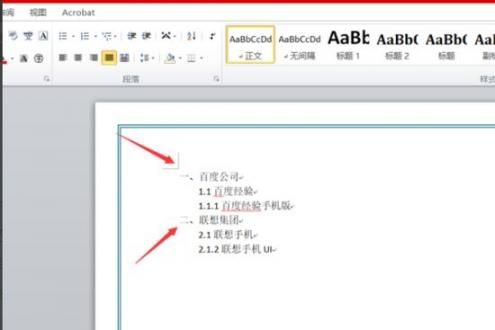
核心设置流程解析
启动Word程序并新建空白文档后,首先需要构建完整的文档框架。在文字输入区域完整录入三个层级的标题内容,建议采用"章节-小节-子项"的典型结构模式。
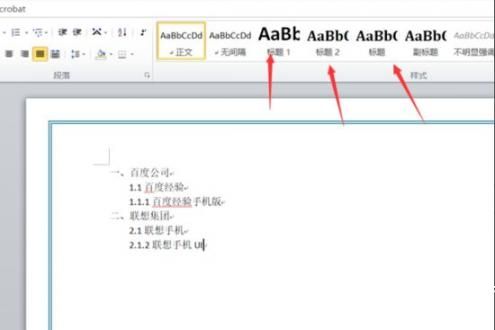
样式配置详解
在开始菜单右侧的样式面板中,系统预设了标准化的标题格式模板。操作时需注意:
1. 选定主标题文字后激活标题1样式,此时文字将自动应用预设的字体字号及段落间距
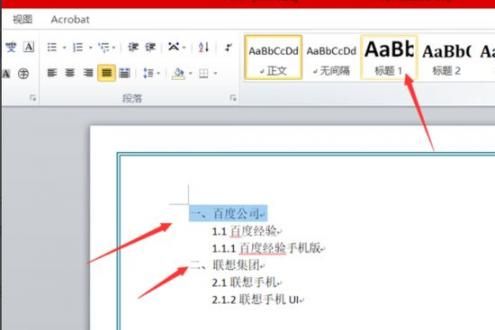
2. 二级标题的设定需保持内容逻辑连贯性,建议在完成上级标题设置后统一处理
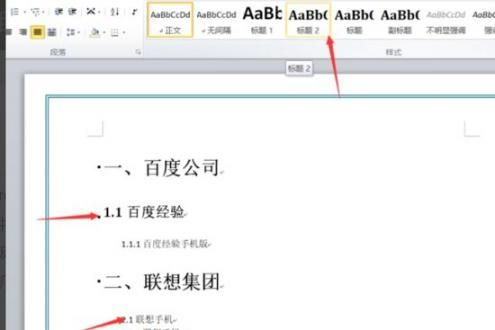
3. 三级标题作为文档结构的最末级,其格式设置要特别注意缩进量级与编号体系的匹配
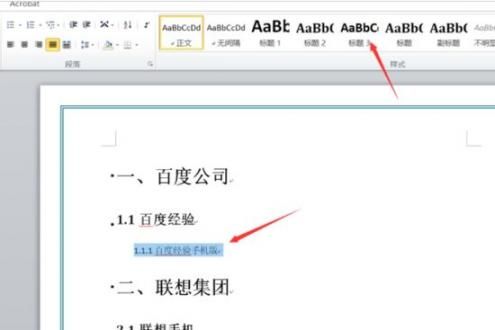
智能目录生成
完成所有层级标题设置后,切换至引用功能模块。在目录选项中选择自动生成模式,系统将智能识别已设置的标题层级并生成规范目录。特别要注意更新目录功能的使用,当文档结构调整时需及时刷新确保准确性。
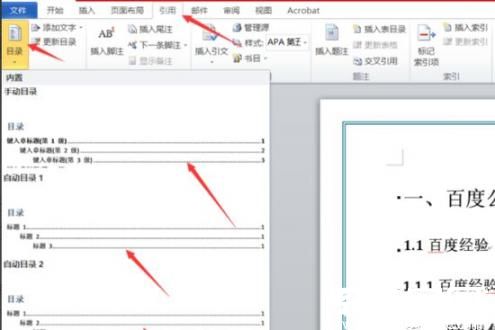
常见问题处理
若出现目录页码错位或层级混乱,建议检查以下项目:标题样式的继承关系是否连贯、段落格式是否包含异常缩进、是否存在手动输入的编号系统。通过样式检查器可快速定位格式冲突点,确保文档结构符合标准规范。
掌握三级标题的自动化设置技巧,不仅能提升文档的专业性,更可节省大量排版时间。建议在实际操作中建立标准化的样式模板,通过格式刷工具快速复用既定样式,逐步形成高效的文档处理工作流。
相关游戏
-
 查看
阿里巴巴app全球货源批发必备
查看
阿里巴巴app全球货源批发必备100.4 MB丨11-20
阿里巴巴app全球货源批发必备作为国际知名B2B电商平台,整合了覆盖200多个国家的产业带资源。从时尚女装到智能家居,从母婴用品到工业原料,平台每日更新超百万SKU,支持小额批发与定制化采购,为中小商家提供全链路数字化解...
-
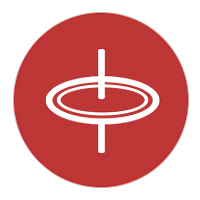 查看
QMD音乐播放器无损音质免费下载
查看
QMD音乐播放器无损音质免费下载7.5M丨11-20
QMD音乐播放器是一款专为追求高品质音乐体验的用户打造的全能型应用,集音乐播放、资源管理与跨平台同步功能于一体。其简洁直观的界面设计搭配强大的内核技术,让用户既能享受沉浸式听觉盛宴,又能高效管理个人音乐资产。 ...
-
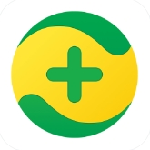 查看
360手机卫士2024安卓版安全防护升级
查看
360手机卫士2024安卓版安全防护升级39.84 MB丨11-20
360手机卫士2024安卓版安全防护升级作为移动端安全领域的创新产品,凭借其智能化防护体系和多维度安全保障机制,为超过5亿用户构建起移动生活的安全屏障。该版本在延续核心防护功能基础上,通过AI算法升级实现更精准的威胁识...
-
 查看
乐播影视高清资源无广告畅享
查看
乐播影视高清资源无广告畅享30.5M丨11-20
乐播影视高清资源无广告畅享作为专业的影视播放工具,聚合全网热门电视剧与院线影片资源。该应用通过智能压缩技术实现秒速加载,搭载1080P超清画质与杜比音效,支持跨终端设备无缝衔接播放体验。 核心功能解析: 1、离线下...
-
 查看
酷听音乐海量正版曲库
查看
酷听音乐海量正版曲库13.33M丨11-19
酷听音乐作为一款集多元曲风与智能功能于一体的音乐应用,凭借其丰富的正版资源和人性化设计深受用户喜爱。无论是古风韵律、流行节奏还是摇滚激情,平台都能满足不同音乐爱好者的听觉需求,搭配简洁流畅的交互界面,为用户打...
-
 查看
2024优惠券神器覆盖淘宝京东全平台
查看
2024优惠券神器覆盖淘宝京东全平台27.50MB丨11-19
2024优惠券神器覆盖淘宝京东全平台作为新型购物辅助工具,深度整合主流电商平台的隐藏折扣资源,通过智能检索技术帮助用户精准获取优惠信息。该应用打破传统比价模式,运用大数据分析实时更新商品动态,用户可通过智能推荐系统...